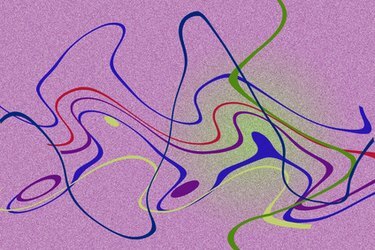
Использование графического планшета в Photoshop позволяет естественным образом рисовать и рисовать.
Adobe Photoshop - это гибкая система для создания и редактирования цифровых изображений с полным набором инструментов для творческой модификации изображений и графики. Всеми функциями можно управлять с помощью мыши, но некоторые инструменты рисования и рисования выигрывают от дополнительной чувствительности графического планшета. Эти панели позволяют использовать специальные ручки, которые определяют скорость движения и давление на панель, поэтому инструменты могут работать так же, как ручка и рисование.
Шаг 1
Установите драйверы графического планшета, подключите устройство и запустите Photoshop. Создайте новый документ с помощью «Файл> Создать» и примите настройки по умолчанию. На экране появится новая панель для изображения.
Видео дня
Шаг 2
Щелкните инструмент «Кисть» на главной панели инструментов. Выберите «Windows> Кисть», чтобы отобразить панель кистей и настройки. На этой панели нажмите «Динамика формы» и установите в раскрывающемся списке «Управление» под ползунком «Колебание размера» значение «Нажим пера».
Шаг 3
Проведите специальной ручкой по графическому планшету и проведите линию на изображении. Надавите сильнее, чтобы линия стала шире, увеличьте давление до минимума, чтобы линия получилась узкой. Вы контролируете ширину линии давлением руки.
Шаг 4
Поэкспериментируйте с другими настройками на панели кистей. Выбор «Pen Control» в раскрывающемся списке под «Opacity Jitter» в разделе «Other Dynamics» позволяет увеличить толщину или непрозрачность вашей краски за счет увеличения давления.
Подсказка
Практикуйтесь с пером, рисуя крупным шрифтом, чтобы лучше управлять пером. Многие перьевые планшеты имеют функцию стирания на другом конце пера.
Предупреждение
Прежде чем вносить изменения в важную картинку, потренируйтесь на тестовых изображениях.




